
Questo articolo (questa è la seconda parte) parla del recupero di un’immagine scansionata da una stampa che ha assunto una colorazione magenta estremamente forte a causa dell’invecchiamento. Nella prima parte siamo arrivati a raggiungere un risultato credo interessante con poche mosse, anche se piuttosto specializzate. Qui a fianco, il prima/dopo relativo all’immagine originale e alla versione da me proposta alla fine della parte precedente, versione naturalmente del tutto provvisoria visto che si trattava di un work in progress. Per passare dall’una all’altra sono stati necessari una conversione in profilo, due fusioni sui canali RGB, un set di curve, l’utilizzo di Miscelatore canale, tutto senza alcun ritocco manuale. Questo ci dice che i colori che vediamo nella versione di destra sono in realtà tutti contenuti nell’immagine originale, anche se sbiaditi e nascosti da una dominante che rende l’originale quasi monocromatico. A questo punto procediamo, non prima di avere stilato un piano di battaglia opportuno.
Di nuovo: where do we go from here?
A mio modo di vedere, è sensato procedere in tre step:
- Soluzione dei problemi cromatici residui.
- Ottimizzazione di luminosità e contrasto.
- Ritocchi finali (varie ed eventuali).
Ho intenzione di lavorare sul colore prima che sulla luminosità perché è importante valutare la seconda alla luce del primo. Contemporaneamente, mi riservo di apportare piccoli ritocchi finali anche al colore perché è difficile valutare saturazione e variazione cromatica in uno scatto che non abbia una luminosità definitiva. Quindi, lo schema di percorso è grosso modo: colore – luminosità – colore [e tutto quel che serve].
Primo step: COLORE
In genere, quando lavoriamo su fotografie relative a situazioni che non abbiamo mai visto con i nostri occhi, non abbiamo idea se certi colori siano corretti o meno. Di solito, quindi, lavoriamo per inferenza. Cito da Wikipedia:
L’inferenza è il processo con il quale da una proposizione accolta come vera si passa a una seconda proposizione la cui verità è derivata dal contenuto della prima.
Sembra complicatissimo, ma in realtà lo facciamo istintivamente ogni giorno, in un sacco di frangenti. Facciamo un esempio relativo alla correzione del colore.
Nell’originale, una misura in un punto tra le parti più chiare del fogliame dietro la sposa mi restituisce dei valori Lab pari a 66L 43a 8b. In uno dei pannelli della porta rilevo una terna come 65L 45a 6b. Dal momento che non ho motivo di credere che quelle due aree siano sbiadite in maniera diversa l’una dall’altra, queste due terne sono così vicine da farmi concludere che sto osservando due oggetti dello stesso colore. Siccome so che le foglie sono verdi, la porta dev’essere verde come le foglie, e avere anche una luminosità simile.
In una chiesa, una porta verde lascia molto, molto perplessi. Possibile che sia stato autunno e le foglie siano gialle? Sarebbe già un colore più accettabile. Ma attenzione: qui non parliamo di estetica. Se volete la porta color blu cobalto, è semplice: create un nuovo livello, selezionate la porta, riempite la selezione con il blu che preferite, metodo di fusione Colore, et voilà. Quello che ci interessa in questo caso è diverso: vogliamo capire quanto dei colori originali sia rimasto dopo il disastroso sbiadimento dell’immagine dovuto all’azione del tempo.
Un problema simile a quello del verde nella porta, ma con ramificazioni più importanti, è costituito dai pantaloni dello sposo. Noi d’istinto sappiamo di che colore dovrebbero essere: è un vestito da cerimonia di pochi decenni fa, l’aspetto degli sposi è canonico (nel senso buono del termine, s’intende). Credereste a pantaloni color fucsia o verde militare? No. Istintivamente voi sapete che quei pantaloni sono quasi certamente grigi. Voi volete che siano grigi. E, anche se sbagliaste, sarebbe molto meglio rendere grigio, in questo contesto, un paio di pantaloni originariamente marroni che rendere fucsia lo stesso paio di pantaloni originariamente grigi.
Di solito non abbiamo accesso a questo genere di informazioni, ma questo caso è eccezionale in tutti i sensi, e le abbiamo avute dalla signora ritratta nella foto, che certamente ricorda bene quel giorno, il luogo e il vestito del marito. Veniamo così a sapere che la porta della chiesa era effettivamente verde, e che i pantaloni erano grigi.
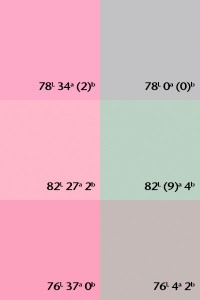
Poco fa abbiamo fatto un esempio d’inferenza che sembrava portare a un risultato scorretto, e invece era giusto: la porta era davvero verde nella realtà – un dato poco credibile sulla carta. Vediamo invece un esempio d’inferenza, ora, che porta a un risultato certamente sbagliato. Qui a fianco potete vedere un’immagine che contiene tre campioni di colore tratti dall’originale – naturalmente quelli color Big Babol. Dall’alto in basso: il colore delle strisce più chiare nei pantaloni dello sposo; un campione tratto dal volto dello stesso; il colore dell’area presumibilmente in muratura che si trova nella nicchia sotto l’edera, a sinistra. Sono colori simili ma diversi. A questo punto proviamo a ragionare in questo modo: se sappiamo che i pantaloni devono essere grigi, neutralizzando il loro colore dovremmo riuscire a intuire il colore degli altri oggetti, perché ipotizziamo che la dominante magenta sia più o meno la stessa ovunque, soprattutto in aree che hanno luminosità molto simili. Quindi, passaggio in Lab e curve, solo in a e in b, per neutralizzare perfettamente il primo campione. La sorpresa: il secondo campione, sottoposto alla stessa curva, diventa verde con una punta di giallo. Qualcosa non torna: dovrebbe essere di un colore compatibile con l’incarnato, perché non abbiamo mai visto una pelle di colore verde se non nei film di fantascienza. Il problema non risiede neppure nel fatto che Lab corregge il colore indipendentemente dalla luminosità. I valori di luminosità dei tre campioni sono così simili che sarebbe veramente difficile separarli con curve in RGB, che invece permettono di andare a ritoccare i singoli colori in aree diverse di luminosità. Il problema è che queste aree non sono abbastanza diverse tra loro: se interveniamo sui pantaloni, interveniamo anche sui volti – a meno che non c’inventiamo una maschera specifica. Ergo, la nostra inferenza originale (“i pantaloni sono grigi, quindi la pelle è verde”) è per forza sbagliata. Perché lo è? Io ho escluso esplicitamente, prima, che lo sbiadimento sia stato selettivo. Ipotizzando che la dominante magenta sia grosso modo la stessa ovunque, stavo di fatto affermando questo. Bene: si tratta di un’ipotesi falsa. In origine i pantaloni erano neutri, ma i volti no: erano, in senso lato, rossi, con “rosso” inteso nel senso di incarnato (a > 0, b > 0, b > a). Il processo chimico responsabile della dominante ha evidentemente permesso a questi rossi di sbiadire più dei grigi, e la componente a, verde-magenta, che doveva per forza essere più grande e positiva che nel vestito (a > 0 nei volti, a = 0 nei pantaloni) ha fatto il contrario: è negativa, e quindi l’area dei volti è sbiadita più di quanto avremmo sperato.
Questo ha una conseguenza importante: se vogliamo neutralizzare i pantaloni dobbiamo in qualche modo mascherare i volti. Altra brutta notizia: le manipolazioni che abbiamo fatto finora hanno reso sostanzialmente dello stesso colore e della stessa luminosità i volti, i pantaloni e tutto ciò che è muratura presumibilmente neutra, come le parti più scure dei gradini. Ricavare dai canali della nostra versione di lavoro attuale una maschera che isoli i volti rispetto agli altri elementi rossastri è un’impresa non banale. Detto in altri termini: abbiamo guadagnato moltissimo, rispetto all’originale, ma in certe aree abbiamo perso terreno. In questi casi, io non ho particolari dubbi: si va a mano, senza ripensamenti.
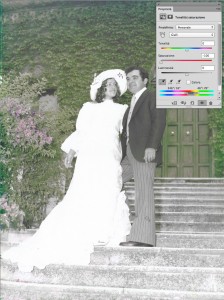
Procediamo, dunque. Qui a fianco vedete la versione ottenuta alla fine della prima parte dell’articolo a seguito dell’applicazione di un livello di regolazione Tonalità/Saturazione opportunamente istruito a desaturare selettivamente certi colori. Selezionate: Rossi e con il contagocce andate a cliccare su un punto significativo nei pantaloni che ritenete di voler neutralizzare e portate la saturazione al valore di -100. Va notato, ed è divertente, che la selezione del colore dei pantaloni fa cambiare “Rossi” in “Gialli” nel menu di Tonalità/Saturazione: nella mente di Photoshop, il colore selezionato è “giallo”. No problem… il risultato è che i pantaloni stessi, la cravatta, i gradini, tutto ciò che è muratura, diventano grigi. Anche i volti e le mani, purtroppo – ma il resto è sostanzialmente invariato, con l’eccezione delle foglie nella pianta più vicina alla sposa che perdono parte della loro saturazione. La soluzione è semplice e indolore: attivate la maschera di livello collegata al livello di regolazione Tonalità/Saturazione che avete creato e dipingete in nero le parti delle quali volete salvare il colore; in sostanza, l’incarnato (volti, mani, etc.).
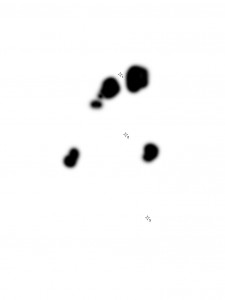
Le mie doti pittoriche sono tristemente note in tutto il sistema solare e sono francamente risibili. Per fortuna, in casi come questo, non abbiamo alcun bisogno di essere troppo precisi: la maschera che ci serve è costituita da pochi colpi di pennello, e la vedete qui a fianco. Appena l’avrete finita, vi renderete però conto che c’è qualcosa di strano. A mio parere il problema principale è proprio la desaturazione: è chiaro che vogliamo desaturare i pantaloni, il muro e i gradini. Ma forse il valore -100 è troppo elevato. Scendendo all’80% con l’opacità del livello di regolazione lasciamo riemergere un po’ del colore rossastro sottostante e l’immagine acquista un aspetto migliore, perché non ci aspettiamo una neutralità perfetta nelle aree grigie di uno scatto come questo.

Prima di farvi vedere il risultato, cerco di prevenire un commento: «orrore, ha dipinto la maschera a mano!!!» Non sto scherzando: c’è una scuola purista e vagamente oltranzista che ritiene che questa operazione porti alla dannazione eterna e che sia poco coerente con i principi della correzione del colore secondo i canoni stabiliti da Dan Margulis. La mia posizione è diversa: sostengo che se un canale in grado di creare una buona maschera esiste, quel canale sarà una base di partenza per una splendida maschera a costo zero; non usarlo sarebbe autolesionista. Ma il problema è che a volte il canale non c’è; o la fusione necessaria a creare la maschera esiste solo nella mente di Davide Barranca; o, ancora, il gioco non vale la candela, per qualche motivo. In questi casi, il pennello è d’obbligo. La domanda fondamentale che dobbiamo porci è questa: esiste un canale nel quale i volti siano almeno in parte isolabili dal resto, in modo che questo canale possa essere usato come base per una maschera? La risposta in questo caso è: sì, esiste. Vi lascio la realizzazione come esercizio, se volete, ma vi do una dritta: se partite dall’originale, lo convertite in Lab e neutralizzate i pantaloni, otterrete un’immagine veramente psichedelica dal punto di vista cromatico. Ma se copiate il canale a in un documento in scala di grigio, potete ottenere la maschera che vedete qui sopra con una curva simile a quella riportata sotto, alla quale darei onestamente un nome altisonante e germanico come Polterkurve o qualcosa del genere. Perché di certo questa è una curva burlona.
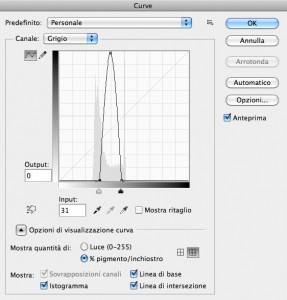
A cosa serve tutto questo? In buona sostanza, a provare che è possibile mascherare l’incarnato con i dati contenuti nell’immagine, ma a poco o niente altro. L’intervento necessario sulla maschera ricavata è comunque manuale: bisogna selezionare (anche in maniera grezza) le aree nel fogliame e soprattutto nei gradini che vogliamo rendere bianche, assieme ai pantaloni, e riempire la selezione di bianco. L’unico vantaggio è che, con un minimo di ritocco, le aree dell’incarnato sono meglio definite che nella mia maschera. Questo è cruciale? Se parlassimo di luminosità, forse sì; ma parliamo di colore, e sappiamo bene che siamo assai meno sensibili a certi aspetti del colore che alla luminosità. Una maschera non del tutto precisa su una desaturazione selettiva ha peso bassissimo sul risultato finale. La cosa cruciale che dimostriamo con questa procedura, che è derivazione diretta dell’immagine in cui ho presentato i tre campioni di colore corretti in Lab, è solo che i pantaloni e l’incarnato si possono in larga parte separare, anche se non perfettamente; si potrebbero separare anche meglio con una curva più stretta, ma una curva più stretta metterebbe in crisi la maschera nei volti. Quindi: riassumendo, la cosa si può fare, in un paio di minuti e con una certa agilità richiesta nel manipolare le curve, ma servirà comunque un intervento manuale cospicuo. Ha senso quando possiamo farlo in dieci secondi con un pennello? Lascio la risposta a voi.

Questa è dunque l’immagine ottenuta con il livello di Tonalità/Saturazione opportunamente mascherato (a mano). Vi ricordo: opacità del medesimo pari a 80%, perché vogliamo mantenere un minimo di tono caldo nei pantaloni e anche nelle pietre. Non vogliamo che questi oggetti siano marroni, ma non vogliamo neppure che siano color cenere, perché percettivamente non sarebbero per nulla convincenti. Qui mi fermo, almeno per il momento, per quanto riguarda il colore. Dobbiamo ora occuparci della luminosità e del contrasto, ma come vedrete la cosa è forse più semplice di quanto immaginiate.
Secondo step: LUMINOSITÀ E CONTRASTO
Nella prima parte dell’articolo avevamo osservato che nell’originale il canale del verde è il migliore dal punto di vista del contrasto. La versione esaminata era quella tratta da sRGB, ma questo rimane vero anche in ProPhoto RGB, lo spazio colore in cui abbiamo sempre lavorato fin qui dopo la prima conversione.

Il canale G ha però un problema: è totalmente privo di dettaglio nell’abito della sposa, e quel genere di dettaglio è cruciale per dare credibilità all’immagine. Il canale R, naturalmente, è messo anche peggio. Qui a fianco potete invece vedere, ingrandito, il canale B: la variazione di luminosità nel vestito è l’unica cosa che abbiamo a disposizione se vogliamo dare una struttura sensata allo stesso. Questo che vedete non è il canale B originale – è stato sottoposto al comando Tono Automatico per dare un po’ più di rilievo alla texture della stoffa. Si tratta veramente di texture? Devo essere onesto: ne dubito. L’originale, nel vestito, ha alcune aree bianche e alcune aree gialline. Credo che il giallino sia un effetto collaterale dello sbiadimento, e un giallo così chiaro si può ottenere soltanto con R e G praticamente massimizzati e B appena più scuro in tali aree. Questo è il motivo per cui B contiene qualcosa di diverso dagli altri canali. La cosa divertente, però, è che il motivo della presenza di questa struttura in B è per noi irrilevante: se sia davvero una texture o meno, non lo so, ma appare come una texture ed è facilissima da utilizzare. Quindi, la utilizzo.
Il canale G è il nostro punto di partenza per la luminosità. Nel vestito è totalmente piatto, e il canale B è più scuro di G proprio nel vestito (e in alcune aree, non importanti, degli scalini). In ogni altro punto, B è più chiaro (in maniera anomala) di G. Possiamo quindi pensare di applicare B su G in metodo di fusione Scurisci per costruire una luminosità con un buon contrasto e con un minimo di (pseudo?) texture nel vestito.

Partendo dal nostro file a livelli (che, ricordo, continua ad avere l’originale sullo sfondo), creiamo un nuovo livello, e applichiamo G dallo sfondo. Subito dopo, applichiamo B dallo sfondo con metodo di fusione Scurisci. Fatto: abbiamo una luminosità (o, meglio, un buon punto di partenza per essa) con un minimo di struttura nel vestito da sposa. Quella struttura però non basta, va rinforzata. Duplichiamo quindi il livello appena creato e cambiamo il metodo di fusione in Moltiplica. Colpo di fortuna: otteniamo esattamente ciò che ci serve; questa operazione scurisce e dà densità alla luminosità rinforzando molto la texture. Selezioniamo i due livelli (l’originale e il moltiplicatore) e uniamoli. Il metodo di fusione del livello risultante va cambiato in Luminosità, e finalmente siamo pronti per dare un’occhiata a una versione dell’immagine che non è ancora quella finale, ma che minaccia di diventarlo molto presto. Qualsiasi modifica dobbiamo fare, a questo punto, è davvero semplice.

La versione è quella a fianco. A mio parere è un po’ troppo scura e potrebbe beneficiare di un passaggio con la regolazione Ombre/Luci, per enfatizzare ulteriormente la texture nel vestito della sposa e dare un po’ di movimento alla giacca dello sposo. Qualcuno potrebbe obiettare (vedi immagine successiva) che Ombre/Luci dia troppo risalto allo sfondo. Se così è, bastano pochi secondi per creare una maschera basata sul canale a che mantenga lo sfondo originario, o che crei una fusione armoniosa tra le due versioni. Io ho deciso di lasciare l’immagine così, ma siete liberi di scegliere diversamente. A questo punto, osservando bene, notiamo che le ombre presentano parecchio rumore cromatico. In certe aree sono rosse, in altre verdastre. In particolare, danno molto fastidio alcune zone rossastre nei capelli dell’uomo. Conviene quindi desaturare le ombre: creiamo un livello di regolazione Tonalità/Saturazione, e applichiamo il canale G invertito alla maschera di livello. Una curva che isoli le ombre, una lieve sfocatura per ridurre il rumore nella maschera, e diminuiamo la saturazione fino a -100. Questa è, per quanto mi riguarda, la versione provvisoria che accetto, alla fine dello step dedicato alla luminosità.

Terzo step: RITOCCHI FINALI
È assolutamente normale che un’immagine che subisca un massacro come quello a cui abbiamo sottoposto la nostra scansione presenti qualche problema e degli artefatti poco piacevoli. A un’ispezione ravvicinata, ad esempio, scopriamo che ci sono delle striature verdi nei capelli della sposa, così come vicino al polsino dell’uomo. In casi come questo il mio suggerimento è uno solo: ritocco manuale. Inoltre andrei a enfatizzare in maniera netta il colore delle labbra di entrambi i soggetti, visto che il naturale contrasto cromatico si è un po’ perso nelle varie manipolazioni. La parte alta del fogliame ha un verde poco naturale: anche qui, suggerirei una colorazione a mano, ma non mi dà particolarmente fastidio in questo contesto. Ci sono naturalmente anche dei difetti come puntini e graffi, che non sono stati ritoccati e che dovremo rimuovere a mano se vogliamo presentare il lavoro al cliente. Infine – davvero non posso esimermi! – serve un po’ di pittura creativa sulla porta: che sia verde, passi, ma verde smeraldo mi sembra eccessivo. Si tratta però di ritocchi di tipo estetico, non di sostanza. Ovvero, il grosso è fatto.
Supponiamo di avere messo a posto questi problemi marginali (cosa che ho fatto solo in parte e senza volere a tutti i costi raggiungere un risultato finale perfetto) e vediamo cosa convenga fare per chiudere la partita. Io farei due operazioni: una relativa al colore e, naturalmente, una maschera di contrasto finale.
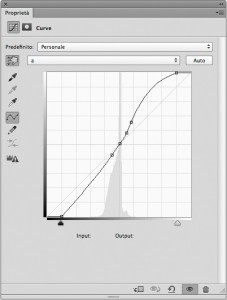
Quella relativa al colore: una leggera saturazione in Lab, con una piccola chicca. La saturazione in Lab si ottiene, di solito, con due rette nei canali a e b più ripide della canonica retta a 45°: più esse sono ripide, maggiore sarà la saturazione. In questo caso, però, cercherei di enfatizzare gli unici oggetti che hanno un colore in controtendenza con il resto: i fiori sulla sinistra. Dopo avere fatto di tutto per liberare l’immagine dalla fortissima dominante magenta, mi sembra anche cortese da parte mia riconoscere a questo colore un ruolo, visto che crea un ottimo contrasto simultaneo con il verde dello sfondo. Quindi, opterei per la curva riportata qui a sinistra, pensata per enfatizzare i magenta più carichi. La curva in b, invece, è canonicamente diritta.
Maschera di contrasto: siamo in Lab, e in Lab restiamo. Una maschera canonica a raggio basso sul canale L, con gli aloni chiari mitigati dall’applicazione in metodo di fusione Scurisci al 50% del canale corrispondente proveniente da un livello non filtrato; più la solita maschera di livello basata sulla luminosità invertita. Ho realizzato una fusione manuale di alcune parti dell’originale senza maschera di contrasto che tendevano a esibire troppo rumore (la giacca e i pantaloni dello sposo): lo sharpening non aggiungeva molto al tutto, anzi, distraeva un po’ l’attenzione dalle parti realmente importanti come i volti. Il mio risultato finale è questo:

Conclusioni
Per una volta, concludo con una serie di domande e risposte.
- Quanto tempo ti è servito per la correzione del colore in senso stretto, escluso il ritocco manuale dei dettagli?
Ho fatto l’immagine da zero, simulando l’unica parte su cui potevo essere a priori incerto, ovvero la fusione dei canali descritta nella prima parte dell’articolo. Ho provato diverse soluzioni, assestandomi sulle stesse scelte fatte qui. Ci ho messo esattamente quindici minuti, dall’apertura allo sharpening.
- E i ritocchi finali, come la rimozione del verde dai capelli e cose del genere?
Premesso che non mi occupo in senso stretto di ritocco manuale e che ho colleghi che potrebbero fare mille volte meglio di me, ho lavorato circa dieci minuti.
- Pensi che questa sia la tecnica migliore per affrontare un’immagine come questa?
Non ne ho idea. Certamente non è l’unica: Alessandro Bernardi ha prodotto una versione sul gruppo CCC di facebook davvero ottima, il cui primo step sul colore è totalmente diverso dal mio; ha lavorato in Lab con delle curve che non suggerirei a chi è all’inizio, perché sono potenzialmente esplosive. Il mio scopo era quello di provare che il grosso dell’informazione cromatica era ancora nascosto nell’immagine, e ho deciso di lavorare in RGB – una scelta non ovvia. La filosofia del mio approccio si riassume in questo: il primo grosso passo in avanti si ottiene andando a spingere i canali verso uno stato più naturale utilizzando solo le informazioni in essi contenute, e intendo individualmente – canale per canale. Ho lavorato il rosso con il rosso e il blu con il blu, senza fusioni incrociate. Fatto questo, il resto è quasi routine.
- Questa immagine, assieme a quella citata all’inizio della prima parte di questo articolo, è tra le peggiori a cui hai lavorato?
Tra le peggiori, certamente; altrettanto certamente, non la peggiore in assoluto: nella classe avanzata di Dan Margulis si vedono casi più disperati di questo, e anche uno degli scatti proposti da Albero del Colore era atrocemente difficile. La peggiore in assoluto, finora, è sulla mia scrivania: si tratta di uno scatto danneggiato da eventi catastrofici, recuperato e affidato alle mani di un gruppo di ritoccatori volontari di cui faccio parte. Si chiama, in questa fase, Yorokobi Project e nasce da un’idea di Becci Manson, una top-retoucher americana: diversi ritoccatori prestano la loro opera volontaria nel tempo libero per recuperare immagini danneggiate oltre ogni limite, ma importantissime perché in certi casi rappresentano l’unico ricordo di persone, luoghi e situazioni che non esistono più. Uno degli originali su cui sto lavorando è la fotografia più disastrata che abbia mai visto. Il tempo non lo misuro né in minuti né, temo, in ore. Ma è un lavoro fantastico.
- Perché hai intitolato questo articolo “Rosso come l’amore”?
Era un titolo provvisorio che poi non sono riuscito a cambiare. Istintivamente, l’ho scelto perché esamina la foto di un matrimonio; e si suppone che alla base di un matrimonio ci debba essere l’amore. Poi ci ho riflettuto: era una foto d’amore anche quella con mio figlio – che pure è rossa. Ma, soprattutto, serve molto amore per recuperare un’immagine come questa utilizzando quasi soltanto ciò che essa stessa contiene. Bisogna avere fiducia nella capacità dell’immagine di autodefinirsi correttamente e camminare da sola; e, come spesso ho avuto modo di dire, le immagini sanno di se stesse molto più di quanto non sappiamo noi di loro. Basta chiederglielo. Però, per cortesia: la prossima volta mi date una dominante verde…?
Grazie per l’attenzione e alla prossima!
MO


Anche questo articolo, come altri, mi ha lasciato un senso di ammirazione. Per la tua bravura tecnica. Ma anche per la capacità di scrittura e di pensiero. Mi piacerebbe davvero molto, prima o poi, vedere che hai pubblicato un libro sulla correzione colore. Nel caso, lo prenoto fin da ora.
Grazie ancora
Luca, mi scrivi una cosa molto lusinghiera, ma vedo due problemi di fondo. Il primo riguarda me: non credo di essere ancora pronto ad assumermi la responsabilità di scrivere qualcosa di globale su un argomento così insidioso. Gli articoli sono un’altra cosa, ma tutta la materia insieme… fa un po’ tremare i polsi. Il secondo riguarda il mercato: da vari segni che vedo temo che in Italia non ci sarebbe un solo editore disposto a investire su un libro del genere, che sarebbe per forza molto costoso in forma cartacea (4C ovunque, serve una stampa fatta in un certo modo o casca l’asino, e via dicendo). Questo si potrebbe evitare con la forma elettronica, ma in quel caso sarebbe al limite dell’impossibile dimostrare certe cose che riguardano CMYK che, a mio parere, è uno dei metodi colore su cui si è scritto meno e peggio. Inoltre il senso comune sulla correzione del colore sta cambiando: piaccia o non piaccia, sempre più fotografi stanno allontanandosi da Photoshop in favore di Lightroom; o, in alternativa, usano in maniera più massiccia che in passato Camera Raw. Questo ha un senso e delle motivazioni precise, specialmente nell’ultima versione di ACR che è un deciso passo avanti rispetto al passato. Fermo restando che certe cose non si possono (ancora) fare in ACR, e fermo restando che c’è uno “hype” notevole sul fatto che il nuovo modulo abbia 1/3, 2/3 o pi_greco/3 di stop in più nel range dinamico, la richiesta forte è quella di trasportare certe tecniche codificate in PS nei nuovi ambienti di sviluppo. Il problema è che non si può, perlomeno non nella loro forma originale, e bisogna reinventare diverse cose. Non è una faccenda da poco, ma soprattutto c’è il rischio, vero e tangibile, che la correzione del colore perda in parte ciò che la distingue da molte altre tecniche utilizzate in Photoshop: il fatto di essere un argomento senza tempo. Voglio dire che la base delle correzioni, oggi, è identica a vent’anni fa – la differenza è che abbiamo qualche strumento in più e abbiamo iniziato a capire a fondo certi argomenti solo di recente. Lo sharpening ne è un esempio: c’è stato molto più sviluppo in quel settore negli ultimi 5-7 anni che in tutto il periodo precedente. Ma, nella sostanza, i concetti sono pochi, nitidi e inattaccabili, perchè si basano sulla struttura stessa delle immagini. Io sto pensando a diverse cose, ma è prematuro parlarne perché probabilmente nel 90% dei casi saranno di certo idee clamorosamente errate. Però intanto ci penso e, vedremo… 🙂
Grazie ancora!
Marco, è vero, sarebbe un libro costoso anche perché diretto ad un target piuttosto ristretto. Ma si tratta di un pubblico piuttosto interessato e sicuramente disposto a pagare il prezzo del libro.
Magari un libro solo potrebbe essere poco, per l’ampiezza dell’argomento e la tua capacità di approfondimento. E quindi i libri potrebbero essere più di uno, divisi per argomento. A mio parere, poi, se il primo libro trattasse i principi fondamentali della correzione colore in fotografia, probabilmente troveresti un pubblico più ampio del previsto che in seguito di seguirebbe anche nei successivi approfondimenti.
Ah, ho tralasciato di commentare la parte in cui dici “non credo di essere ancora pronto ad assumermi la responsabilità di scrivere qualcosa di globale su un argomento così insidioso”. Io credo che tu sia tra i pochi in grado di scrivere qualcosa di globale su un argomento così insidioso. E di scriverlo in maniera chiara, organica e scinetificamente corretta.
Per quanto riguarda le diverse cose a cui stai pensando, saranno di certo ottime idee.
Grazie, ciao.
Preparazione e capacità didattica raramente si sposano, poi se associate ad un carattere fin troppo umano costituiscono un mix davvero raro.
Marco, non avrei timori. Fino a che sei in grado di fare una cosa del genere e di spiegarla a prova di bambino voglio proprio vedere chi può dire “questa la correggo con Lightroom in dieci minuti” (con tutto il rispetto per Lightroom). Un articolo davvero bello, forse uno dei migliori a livello didattico in assoluto. Chapeau. (io i pantaloni fuxia però li adoravo……:-))
Beh, la fotografia si prestava molto bene… merito suo :).
Ovviamente no, non si può correggere in Lightroom questa immagine in dieci minuti, perlomeno non a questo livello. Una cosa che non ho menzionato nell’articolo è che ho provato ad aprire il jpeg originale in ACR e a bilanciare il bianco (il neutro dei pantaloni, a dire il vero) da lì. Ovviamente non funziona affatto, ma non mi aspettavo nulla del genere: troppa poca informazione nativa nel file. Temo che anche un RAW, in queste condizioni, avrebbe comunque un problema serio. Grazie Fabrizio!
Ciao Marco, qualche domanda:
La conversione in Prophoto RGB si basa sul fatto che essendo uno spazio colore più grande, abbiamo più informazioni nel canale del rosso giusto?Non mi è chiaro, mi chiedo, le stesse informazioni esistono, quindi in Srgb venivano smistate nei canali G e B?
Facendo un rapido paragone con la foto tua e di tuo figlio sul pianoforte, mi ricordo una dominante rossa fortissima, (che implica il canale del rosso molto chiaro), tuttavia è giusto pensare che non è possibile attaccarla nello stesso modo? In questa, il canale del blu aveva una “buona” definizione, mentre nell’altra era praticamente inesistente. Si trattava di un colore diverso, un rosso tendente al giallo se non ricordo male e la luminosità era molto diversa.
Grazie ancora, per questo blog e il tuo tempo!
Fabio, provo a rispondere:
Esatto. Fai una prova semplicissima: crea un nuovo documento in Photoshop in sRGB e riempilo con 255R 0G 0B. Se misuri in Lab, questo colore è 54L 81a 70b. Ora converti in ProPhoto RGB: i numeri diventano 179R 70G 27B; la lettura in Lab rimane ovviamente invariata. Questo accade perché la definizione dei primari in ProPhoto RGB non è la stessa che in sRGB. Se invece convertissi da sRGB ad Adobe RGB avresti un valore pari a 219R 0G 0B, perché i primari del rosso sono identici in entrambi gli spazi. Non è così semplice, però: sRGB e Adobe RGB hanno in comune i primari di R e B, mentre G è diverso. Quindi, a parte poche altre cose, in un profilo devi sempre guardare la cromaticità dei primari e il gamma.
Corretto: il canale B era il malato grave in quel caso. Ovviamente il rosso era molto chiaro rispetto agli altri, ma la differenza cruciale è che quella foto era scurissima; questa invece è molto chiara – e per questo il canale R, per quanto sballato, aveva una struttura più accettabile nella fotografia al pianoforte. In realtà non ho mai pensato di usare la moltiplicazione di un canale con se stesso fino, credo, al 2010. Mi è capitata una fotografia parecchio magenta (non come questa) che resisteva alle curve e al miscelatore canale, o che comunque avrebbe richiesto evoluzioni da circo. Provai a moltiplicare R con se stesso e tutto andò a posto quasi del tutto. In realtà quell’operazione è una curva, come insegna Martin Evening. Il vantaggio a mio parere è che si possono rapidamente provare delle fusioni particolari, velocemente e usando i metodi di fusione quasi come dei preset. Come ho scritto nell’articolo, bisogna individuare al volo cosa può funzionare e ripartire da lì. Un altro approccio, troppo metodico e preciso, rischia di fallire subito per lo stesso motivo per cui non costruirei una casa con la sabbia: puoi metterci tutta la cura che vuoi, ma crolla perchè il materiale è inadatto. Quindi – vendi la sabbia, con quello che ricavi compra mattoni e poi costruisci… 🙂
Io, molto sinteticamente, la penso esattamente come Luca Negri. A presto Marco.
Marco, un paio di copie le hai già vendute 🙂
Grazie William
Luca non due copie ma tre. Non sono uno specialista del settore ma semplicemente quello che solitamente si definisce come fotoamatore. Ho solo di recente scoperto questo blog. Pur rendendomi conto dell’alto livello di specializzazione ne resto affascinato per il modo in cui sono esposti. Ammetto faccio fatica a recepire alcuni commenti ma ne avverto l’importanza. Devo necessariamente sgombrare la mente e far spazio a ripetute letture degli articoli per rendere la comprensione più agevole. Per questo l’idea di un libro, magari partendo dai fondamenti, la considero un’idea eccellente e chissà probabilmente altri come me ne sarebbero attratti. Marco continuerò a seguirti con tantissimo interesse e per quanto possa contare da uno pochisssimo esperto come me i miei complimenti.
Un grazie e un saluto da Giuseppe
Grazie di cuore, Giuseppe, e benvenuto! Cercherò di migliorare sempre sia nel contenuto che nel metodo di esposizione dei concetti. Mi fa molto piacere ciò che scrivi, e mi motiva a continuare. A presto!
Ciao Marco.
Ho trovato una procedura che arriva a un risultato già apprezzabile prima di fare interventi di correzione colore più sottile e senza usare maschere fatte a mano usando in parte dei concetti che hai scritto tu, ma appoggiandomi a un file duplicato convertito in metodo colore Lab.
Mi piacerebbe sapere cosa ne pensi.
Passaggi eseguiti
1) Per prima cosa ho duplicato l’immagine di partenza ed ho nominato il duplicato “Temporanea”. Quindi ho assegnato il profilo ProPhoto RGB a Temporanea.
2) Ho quindi duplicato Temporanea nominando il file col nome Lab. Quindi ho convertito l’immagine in metodo colore Lab.
3) Ho selezionato nuovamente Temporanea e ho selezionato il canale Rosso spuntando l’occhiolino del composito.
4) A questo punto ho fatto applica immagine sul canale Rosso con questi parametri: Sorgente: Lab, Livello: sfondo, Canale: Luminosità, Fusione: Brucia Lineare.
5) Ho quindi selezionato il canale verde spuntando l’occhiolino del composito.
6) Applica immagine sul canale verde con i seguenti parametri: Sorgente: Temporanea, Livello: sfondo, Canale: Blu, Fusione: scurisci.
7) Ho quindi selezionato il canale blu spuntando l’occhiolino del composito.
8) Applica immagine sul canale blu con i seguenti parametri: Sorgente: Temporanea, Livello: sfondo, Canale: Blu, Fusione: Moltiplica.
9) Elimino senza salvare il file Lab.
10) Duplico nuovamente Temporanea, dopo tutte le modifiche, nominandolo come Lab2 e assegno all’immagine il metodo colore Lab.
11) Seleziono nuovamente Temporanea. Duplico il livello sfondo.
12) Seleziono il canale Rosso spuntando l’occhiolino del composito sul livello duplicato.
13) Applica immagine sul canale Rosso con i seguenti parametri: Sorgente: Lab2, Livello: sfondo, Canale: Luminosità, Fusione: Brucia Lineare, spunto il check maschera e imposto i parametri: Immagine: Lab2, Livello: sfondo, canale: Luminosità.
14) Seleziono il canale del Verde spuntando l’occhiolino del composito.
15) Applica immagine sul canale Verde con i seguenti parametri: Sorgente: Temporanea, Livello: sfondo, Canale: verde, Fusione: moltiplica, spunto il check maschera e imposto i parametri: Immagine: Lab2, Livello: sfondo, Canale: Luminosità.
16) Seleziono il canale Blus spuntando l’occhiolino del composito.
17) Applica immagine sul canale Blu con i seguenti parametri: Sorgente: Temporanea, Livello: sfondo, Canale: Blu, Fusione: moltiplica, spunto il check maschera e imposto i parametri: Immagine: Lab2, Livello: sfondo, Canale: Luminosità.
18) Imposto la fusione del livello a Colora e faccio unico livello.
19) Elimino senza salvare il file Lab2
20) Sul file Temporanea, duplico il livello sfondo e metto come metodo di fusione moltiplica.
A me il risultato non dispiace e non ho mai agito sull’opacità, cosa che avrei potuto fare.
Ciao Roberto,
grazie innanzitutto di questo metodo: sulla carta è molto interessante, ma ho provato e forse sbaglio qualcosa. Ho innanzitutto una domanda: al punto 1) affermi di assegnare ProPhoto RGB a Temporanea, che in origine è in sRGB. Al punto 2) affermi di convertire il duplicato di Temporanea in Lab. Al punto 10) affermi invece di assegnare all’immagine Lab2 il metodo Lab. Quest’ultima cosa in realtà significa che converti l’immagine in Lab, perché non puoi “assegnare” Lab a un documento in RGB, in quanto l’assegnazione non esce mai dal metodo colore originale. Mi sono chiesto, quindi, se al punto 1) intendevi realmente “assegnare” o “convertire”, e ho provato in tutti e due i modi, ma non sono al 100% convinto in nessuno dei due casi. Puoi chiarificare questo passaggio? Se assegni ProPhoto RGB succede una cosa interessante: anzi, più d’una. La prima è che la saturazione esplode letteralmente; inoltre, l’immagine diventa più chiara perché stai di fatto interpretando un gamma pari a 2.2 (sRGB) in quello che è uno spazio colore con un gamma pari a 1.8. I canali però non cambiano: se tu guardi un qualsiasi canale (R, G o B) prima e dopo l’assegnazione sono identici, cambia solo la loro interpretazione. La cosa diventa cruciale solo nel momento in cui converti in Lab, ovvero al punto 2. Siccome il colore viene scaricato in a e in b, L viene influenzata solo dalla luminosità. Nel caso che tu converta e nel caso che tu assegni la differenza è questa: con la conversione, L è più scura che con l’assegnazione. Ma è esattamente la stessa L che avresti senza convertire. Le interazioni sono abbastanza complesse: quando tu applichi la L dal file con il profilo assegnato, la applichi a un canale che è identico a quello del documento originale in sRGB, e ti limiti a interpretare il risultato come se fosse in ProPhoto RGB (e questo, naturalmente, cambia i colori che vediamo, che vengono poi fissati quando converti in Lab al punto 10).
In ogni caso, a prescindere da questo, l’approccio è interessante perché passa comunque per un verticale peggioramento iniziale dell’immagine (se assegni il profilo), cosa che almeno sulla carta è l’ultima che vorremmo.
Grazie per le chiarificazioni che potrai dare!
Al punto 10, “converto” l’immagine Lab2 con metodo colore Lab. Quindi ho sempre due immagini:
Temporanea con profilo ProPhoto RGB che ha subito le modifiche fino al passaggio 9 e un nuovo duplicato di Temporanea (Lab2 appunto) con metodo colore Lab.
Il punto è che tempo fa a un corso di Photoshop ho imparato che L può essere usato per sostituire un canale danneggiato. Nell’immagine in questione, la luminosità generale, quindi il canale L è più luminoso del canale Verde.
Quindi se sull’immagine originale applicassi il canale L sul canale verde (questo indipendentemente dal profilo RGB usato) con fusione normale, la luminosità dei 3 canali sarebbe più simile e l’immagine, per quanto troppo luminosa avrebbe un miglioramento dei colori (ovviamente il rosso è ancora troppo luminoso).
Ho convenienza a sostituire il canale verde con L in fusione normale? In questo caso no. Io non voglio un’immagine più chiara (Il principio è quello di contrastare la dominante col colore opposto, quindi se la dominante è magenta, rendendo più luminoso il canale verde usando L, la dominante si affievolisce) voglio un’immagine con la luminosità più simile a quella del canale verde (che è il 60% della luminosità generale nelle immagini RGB), senza perdere dettagli importanti.
Quanto al fatto di usare ProPhoto RGB e non sRGB la cui luminosità è la medesima è dovuto al fatto appunto che, come hai detto tu, ProPhoto RGB rispetto a sRGB è più ampio proprio sui rossi ed è più luminoso. Se infatti esegui l’intera procedura senza assegnare a Temporanea il profilo ProPhoto RGB e lasciandolo in sRGB, alla fine l’immagine viene più scura e col rosso molto poco saturo.
È anche vero che l’assegnazione a profilo ProPhoto RGB può essere fatta alla fine recuperando un po’ di saturazione del rosso e di luminosità, tuttavia conviene farlo all’inizio perché almeno, volendo, si può decidere di intervenire sull’opacità delle varie applicazioni immagine osservando l’effetto direttamente a video. Io non ho perso tempo a settare le varie opacità semplicemente per scrivere una procedura breve.
Il canale L (a rigore: L*) in generale appare più chiaro di una conversione in scala di grigi, ma non è assimilabile in senso stretto a un canale RGB. Questo perché i profili RGB hanno una distribuzione dei grigi regolata dal parametro gamma, Lab invece no. Se vuoi puoi emulare la TRC di Lab (TRC = Tonal Reproduction Curve o Tonal Response Curve) e puoi farlo tramite un profilo RGB speciale denominato L-Star. Lo puoi scaricare da qui. In questo caso specifico quello che dici è comunque vero: L è più chiaro di G.
Attenzione, questo è un campo minato linguistico. Specifico perché a qualcuno non potrebbe essere chiaro: “usare” ProPhoto RGB è un termine ambiguo. I casi sono due: partendo da sRGB, o convertiamo in profilo o assegniamo un profilo. Se assegniamo, non stiamo cambiando i numeri dell’immagine ma li stiamo solo interpretando in un altro spazio colore (sempre all’interno dello stesso metodo, naturalmente): il risultato è che l’aspetto dell’immagine cambia senza che cambino i suoi numeri. Se convertiamo, cambiamo i numeri ma non l’aspetto – salvo naturalmente problemi di gamut che facciamo finta di non avere in questo caso. Le luminosità di ProPhoto RGB e sRGB non sono identiche: il primo ha un gamma nativo pari a 1.8, il secondo pari a 2.2. Se però assegniamo ProPhoto RGB senza convertire, quel file non è ProPhoto RGB, ma sRGB – naturalmente fino a che non “fissiamo” il suo aspetto con una qualche conversione. In sostanza, a causa dell’assegnazione l’aspetto dell’immagine appare diversamente colorato (i primari dello spazio che simuliamo cambiano), più saturo (il gamut è più ampio) e più chiaro (il gamma è più piccolo). A margine, e vorrei scriverne presto, ricordiamoci anche che il comando Applica immagine bypassa completamente la gestione del colore e i profili. Intendo dire che se ho, ad esempio, due documenti (poniamo sRGB e AdobeRGB) e faccio un copia/incolla di una parte del secondo sul primo, se ho le impostazioni colore messe come si deve Photoshop mi chiede se voglio conservare l’aspetto o i numeri dell’immagine, e questa è una pura opzione di gestione del colore. Applica immagine non fa nulla del genere: prende i numeri da una parte e li copia dall’altra, eventualmente elaborandoli con i metodi di fusione, ma a tutti gli effetti si comporta come se i due profili fossero uguali. Siccome non lo sono… attenzione. Questa caratteristica, tra l’altro, permette di emulare alla perfezione il comando Assegna profilo senza assegnare nulla. Ve lo lascio come esercizio :-), che è utile nel caso (perverso) in cui vogliamo avere un originale in un livello e una sua versione con l’aspetto che avrebbe l’immagine con un dato profilo assegnato in un altro livello. It’s Photoshop Wicked Fun. 🙂
Grazie ancora del tuo input, Roberto!
Marco di certo puoi prenderlo come un grandissimo complimento, perchè ha distanza di poche ore dalla fine del corso ho riletto l’articolo e l’ho capito….!
Non finirò mai di ringraziarti 🙂
Grazie a te e a tutti voi. Ho appena pubblicato la Roadmap del corso… sbaglio o eri stata tu a chiedermela? 🙂
Questo (mezzo) tutorial mi sembra la metà di una bella banconota (anche) di un certo valore. L’altra metà (prima parte del tutorial) della quale, asportata magari con un bel paio di forbici, viene nascosta (rimando ad un link che a sua volta rimanda ad una frustrante “caccia al tesoro”) in una maniera che mi puzza -mi scuserai il termine- di “ricatto”. Ora non sto qua a spiegare l’ultimo virgolettato; credo che anche un bambino che frequenti questo mondo sarebbe in grado di capirne l’essenza. Io, invece, mi limito solo a chiedere: la prima parte, là dove si effettua la “smacchiatura” dell’immagine, è reperibile davvero da qualche parte sul web oppure chi è davvero interessato e abbia tempo e danaro disponibili, essa è solamente… “acquistabile”? Anche questo virgolettato fa, in pratica, il paio con quello di poc’anzi.
Un cordiale saluto.
Rino, grazie di avermi segnalato che c’era un link “morto”. Il problema deve essere avvenuto quando ho spostato il blog sul server attuale: la struttura dei nuovi permalink è diversa da quella precedente. Il link ora funziona.
Ci tengo a dire che, come tutti sanno, nulla su questo sito è a pagamento. Il blog si propone come una collezione di contenuti accessibili a chiunque. Quando occasionalmente do notizia di prodotti esterni (ad esempio i videocorsi di Teacher-in-a-Box che ho realizzato) che sono necessariamente a pagamento, questo è un caso diverso. Ma i contenuti sono tutti disponibili e gratuiti. Nei prossimi giorni controllerò uno a uno i permalink per essere certo che non ci siano altri problemi di questo genere.
Grazie ancora!
Leggo, per la prima volta, questo tuo articolo. Avvincente, di altissimo livello, come al solito.
L’ultima risposta che ti dai, come commento di chiusura, mi ha colpito come un ceffone in un momento di noia. Il concetto di “amore” espresso è molto… “sufi”, come quello che ho imparato a conoscere attraverso Idries Shah.
Profondo, pratico, universale e, soprattutto, inclusivo.
Grazie Marco.